当电脑网络连接出现“无Internet访问权限”时,右下角的网络连接会出现一个黄色的叹号,此时已经连不上网络,不能正常上网了,面对这种情况应该怎么解决呢,下面就来学习以下如何处理这个故障的方法和步骤。

工具/原料
硬件:笔记本电脑
系统:WIN7
重启网络连接
1、当电脑出现不能上网,无Internet访问权限的时候,右键单击右下角的信号图标,点击选择打开【网络和共享中心】。
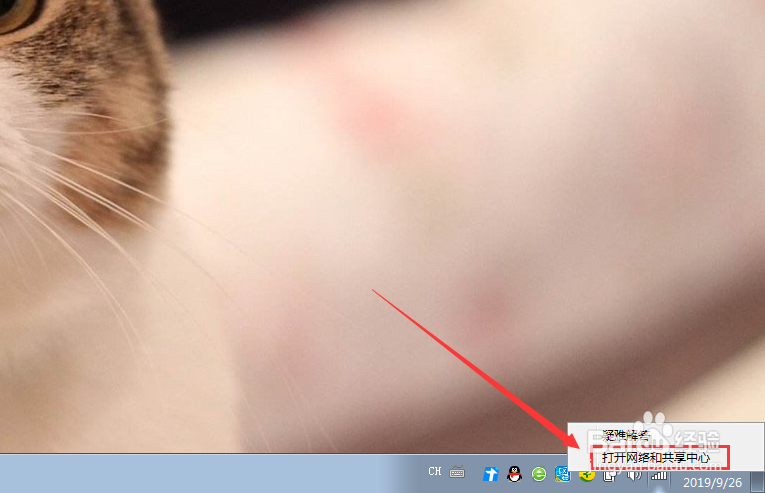
2、找到并点击【更改适配器】选项。
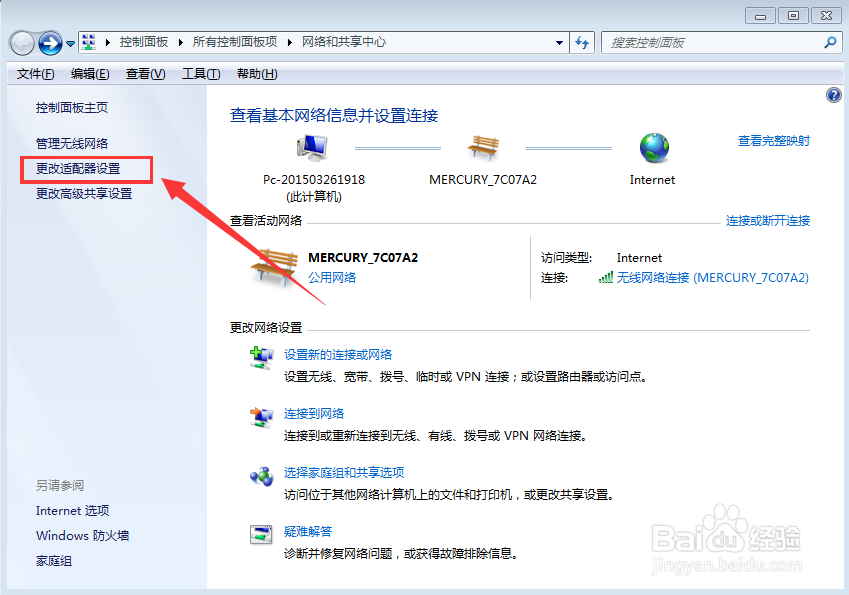
3、右键点击无线网络连接,选择禁用,如果电脑是网线连接上网的话,选择本地连接进行禁用。
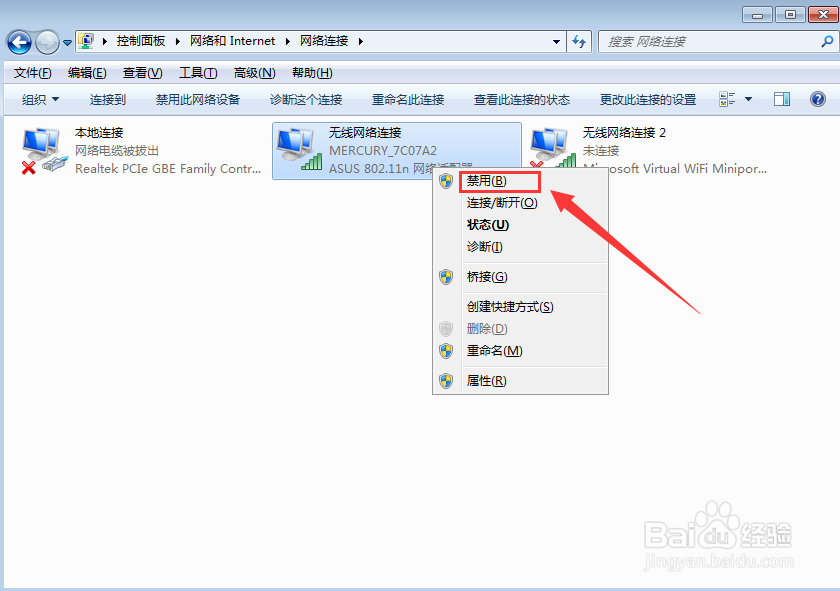
4、然后再右键点击启用无线网络,看他是否连上网络,具有网络访问权限。
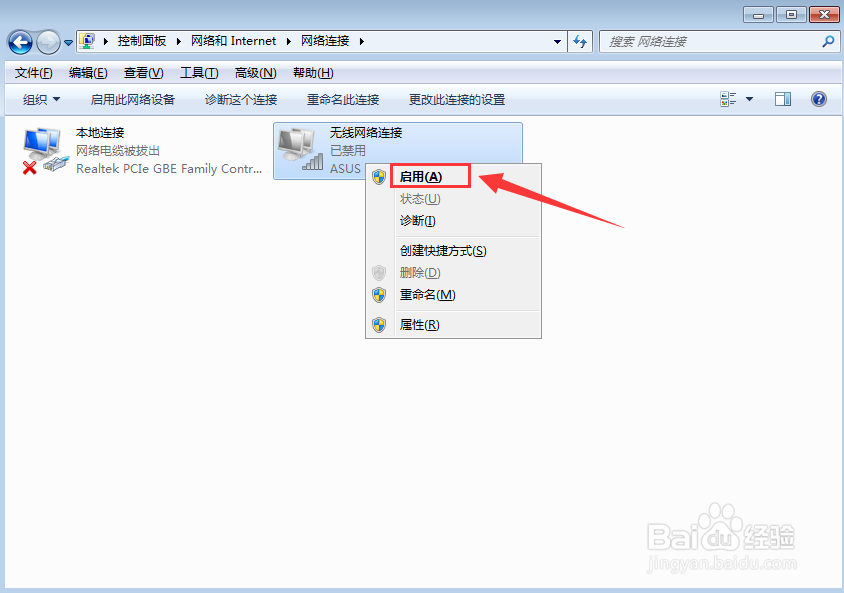
5、还有个小方法可以通过命令来刷新网络连接。打开开始菜单里的运行,输入”cmd",点击确定。
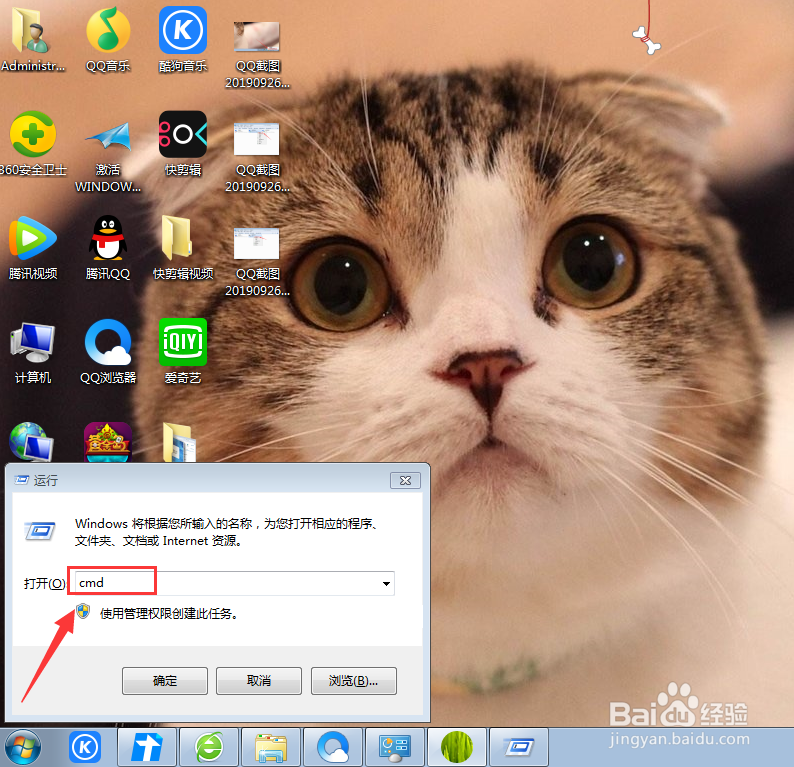
6、在命令提示符窗口输入:IPconfig /release 回车 释放所有IP地址。等待处理完成后,再输入:IPconfig /renew 回车 重新获取IP地址。最后输入:IPconfig /flushdns 回车 刷新DNS地址。
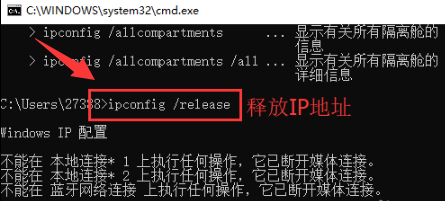
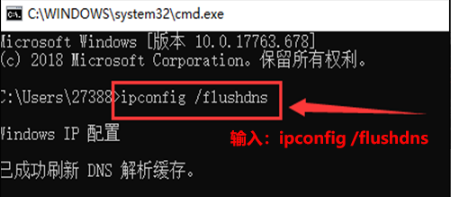
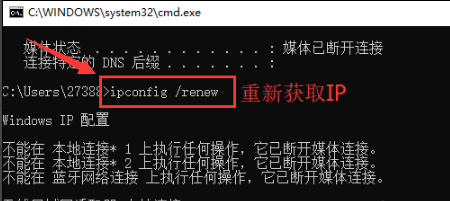
7、总结1、右键单击右下角网络信号图标,点击【打开网络和和共享中心】。2、打开【更改适配器】。3、禁用无线网络连接。4、启用网络连接。5、打开运行,输入cmd,输入指令进行操作。